专业的浏览器下载、评测网站
2345浏览器禁止显示桌面通知的详细操作方法(图文)
2021-12-23作者:浏览器之家来源:本站原创浏览:
最近有网友反映,他使用2345浏览器上网的时候,经常会在电脑右下角的位置看到2345浏览器显示的桌面通知消息。而他并不希望看到这类通知内容,因此想要禁止其显示,那么具体需要如何进行设置呢?其实操作方法非常简单,下面浏览器之家小编给大家分享一下2345浏览器禁止显示桌面通知的详细操作方法,有需要的朋友赶紧来看看吧!
1、打开2345浏览器,在浏览器右上角可以看到一个由三条横线组成的“菜单”图标,点击该图标。
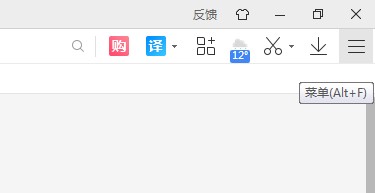
2、点击之后下方会弹出一个窗口,在窗口中找到“设置”这一项并点击打开它。
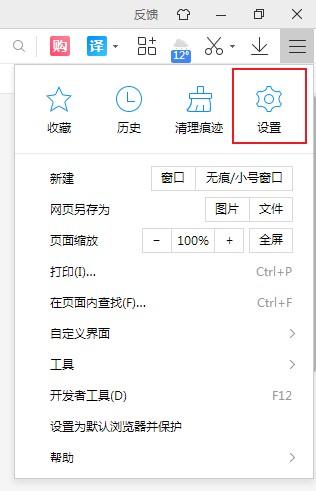
3、这时我们就会进入2345浏览器的设置页面,在页面左侧的菜单中可以看到“广告过滤”这一项,点击打开它。
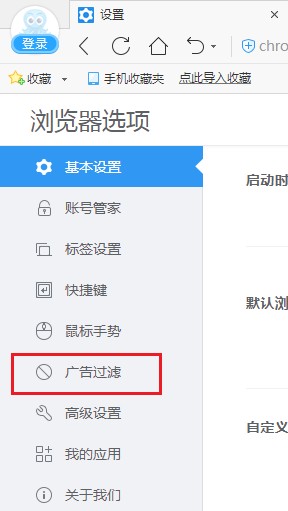
4、在广告过滤页面中可以看到“网站桌面通知管理”这一栏,在其右侧点击选择“ 不允许任何网站显示桌面通知”就可以了。
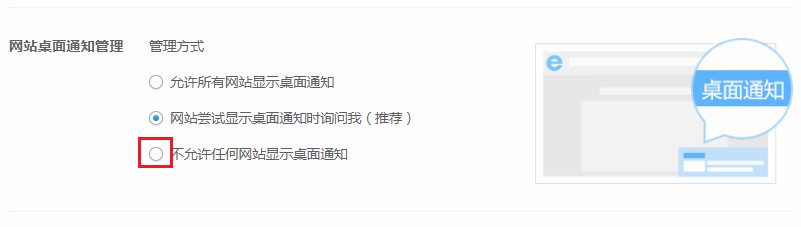
以上就是2345浏览器禁止显示桌面通知的详细操作方法,大家按照上面的方法来进行设置后,就不会再在2345浏览器中看到桌面通知了。
2345浏览器禁止显示桌面通知的详细操作方法
1、打开2345浏览器,在浏览器右上角可以看到一个由三条横线组成的“菜单”图标,点击该图标。
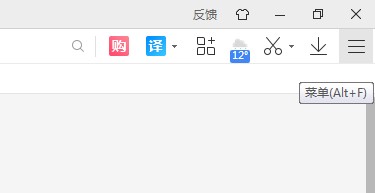
2、点击之后下方会弹出一个窗口,在窗口中找到“设置”这一项并点击打开它。
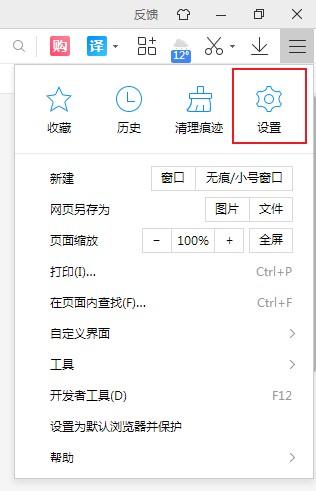
3、这时我们就会进入2345浏览器的设置页面,在页面左侧的菜单中可以看到“广告过滤”这一项,点击打开它。
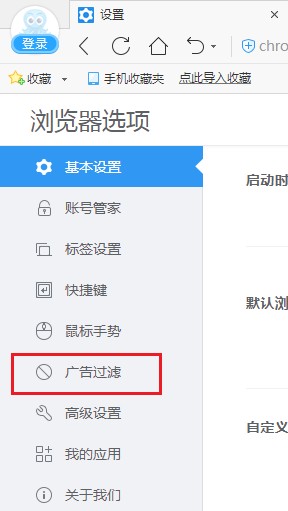
4、在广告过滤页面中可以看到“网站桌面通知管理”这一栏,在其右侧点击选择“ 不允许任何网站显示桌面通知”就可以了。
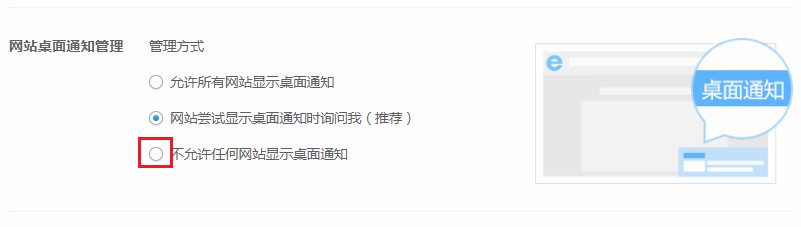
以上就是2345浏览器禁止显示桌面通知的详细操作方法,大家按照上面的方法来进行设置后,就不会再在2345浏览器中看到桌面通知了。
相关文章
猜你喜欢
热门文章
本类排行
相关下载
关注手机站